如何在 WordPress 中建立電子郵件訂閱表單?
已發表: 2024-08-22您準備好提升您的電子郵件行銷了嗎?借助 WP Subscription Forms Pro,在 WordPress 中製作引人注目且具有視覺吸引力的電子郵件訂閱表單從未如此簡單。
在這篇有關如何在 WordPress 中建立電子郵件訂閱表單的逐步指南中,我們將向您展示如何設計、自訂和嵌入表單,以開始將訪客轉變為忠實訂閱者。
無論您是希望擴大受眾群體還是提高參與度,WP Subscription Forms Pro 都能滿足您的需求。準備好查看結果了嗎?讓我們深入了解並開始吧!
電子郵件行銷的重要性
電子郵件行銷是與目標受眾建立聯繫並培養持久關係的一種非常有效的方法。透過直接發送到訂閱者收件匣的個人化內容來提供持續教育、推廣產品或服務以及培養品牌忠誠度,這一切都始於透過電子郵件訂閱表單擴展您的電子郵件清單。
電子郵件訂閱表單如何幫助擴大您的電子郵件清單並與您的受眾互動?
電子郵件訂閱表單可讓您捕獲訪客資訊並將臨時網站訪客轉換為忠實訂閱者。透過策略性地將這些表格放置在您的網站上,您可以穩步擴大您的電子郵件列表,為您提供直接聯繫受眾的管道,以便進行未來的行銷工作。
目錄
- 1了解 WP 訂閱表單 Pro
- 2如何在WordPress中建立電子郵件訂閱表單?
- 2.1安裝並啟動 WP Subscription Forms Pro
- 2.1.1第一步:購買並下載
- 2.1.2第二步:安裝插件
- 2.1.3步驟 3:插件儀表板概述
- 2.1.4第 4 步:建立您的第一個電子郵件訂閱表單
- 2.1.4.1常規設置
- 2.1.4.2表單設置
- 2.1.4.3佈局設置
- 2.1.5步驟 5:與電子郵件行銷服務集成
- 2.1.6步驟 6:在您的網站上嵌入訂閱表格
- 2.1.7步驟7:使用彈出功能在特定頁面上顯示表單
- 2.1安裝並啟動 WP Subscription Forms Pro
- 3結論
了解 WP 訂閱表單 Pro
WP Subscription Forms Pro是一款用戶友好的插件,旨在幫助在 WordPress 上輕鬆建立和管理電子郵件訂閱表單。任何人都可以使用拖放表單產生器來建立和自訂表單,而無需任何編碼知識。您可以建立不同類型的表單,從簡單的電子郵件註冊到複雜的多步驟流程,確保所有表單不僅看起來不錯,而且在您的網站中完美運作。
主要特點
- 無限訂閱表格:根據需要建立任意數量的表格,每個表格都有不同的設定。
- 拖放產生器:透過簡單的拖放介面輕鬆設計表單,包括文字欄位、文字區域、日期選擇器、單選按鈕、複選框、選擇下拉式選單、電話號碼和隱藏欄位等各種欄位。
- 30+ 預先設計的範本:從各種精美範本中進行選擇,節省您從頭開始設計表單的精力。
- 彈出表單:將訂閱表單顯示為可透過按鈕觸發的彈出視窗。
- 延遲彈出表單:在頁面上的特定時間後將訂閱表單顯示為彈出視窗。
- 浮動表單:將表單作為浮動元素放置在頁面的右下角或左下角。
- 整合:直接與 Mailchimp、MailerLite、Sendinblue、ConvertKit 和 Constant Contact 連接,將訂閱者儲存在您的帳戶中。
- 表單樣式自訂器:使用我們內建的樣式編輯器自訂表單的外觀。
- 電子郵件配置:個人化發送給使用者的電子郵件並啟用後端的管理員通知電子郵件。
- 切換表單元件:輕鬆啟用或停用表單的特定元件。
- Ajax 表單提交:由於 Ajax 技術,無需重新加載頁面即可享受快速提交。
- 訂閱者的 CSV 匯出:只需點擊幾下即可匯出您的訂閱者清單。
- 後端表單預覽:在將表單新增至網站之前預覽表單的外觀。
- 裝置和瀏覽器相容性:我們的表單可在所有裝置和瀏覽器上無縫運作。
- 開發人員文件:為希望擴充插件功能的開發人員存取詳細文件。
- 專門支援:我們的支援團隊隨時協助您解決任何問題或問題。
- 翻譯就緒:輕鬆將外掛程式翻譯成您喜歡的語言。
如何在 WordPress 中建立電子郵件訂閱表單?
安裝並啟動 WP Subscription Forms Pro
安裝和啟動 WP Subscription Forms Pro 的過程非常簡單。請按照以下逐步說明開始操作:
步驟1:購買並下載
- 造訪 Envato CodeCanyon 頁面:前往 CodeCanyon 網站並搜尋「WP Subscription Forms Pro」。
- 購買插件:點擊插件列表,然後點擊“立即購買”按鈕。按照提示完成購買。
- 下載外掛程式:購買完成後,導覽至您的 CodeCanyon 帳戶。在「下載」下,找到 WP Subscription Forms Pro 並點擊「下載」按鈕。選擇“主檔案”選項下載插件 zip 檔案。
步驟2:安裝插件
- 登入您的 WordPress 儀表板:
只需訪問您的 website.com/wp-admin。 - 點擊左側的外掛程式標籤:
在左側邊欄上,按一下插件,然後按一下新增插件。 - 點擊頂部的上傳外掛:
現在,點擊“選擇文件”按鈕,找到剛剛下載的插件所在的 zip 文件,然後點擊“立即安裝”。 - 啟用插件:
安裝後點擊「啟用外掛程式」連結以在您的網站上啟用WP Subscription Forms Pro 。
第 3 步:插件儀表板概述
安裝並啟用後,WP Subscription Forms Pro 外掛程式會在 WordPress 管理儀表板的側邊選單中新增一個名為Subscription Forms的新選單項目。點擊它會將使用者導航到 WP Subscription Forms Pro 外掛程式的主儀表板,其中控制與所有電子郵件訂閱表單的集中控制相關的所有內容。
您可以從此儀表板執行以下操作,如下圖所示:
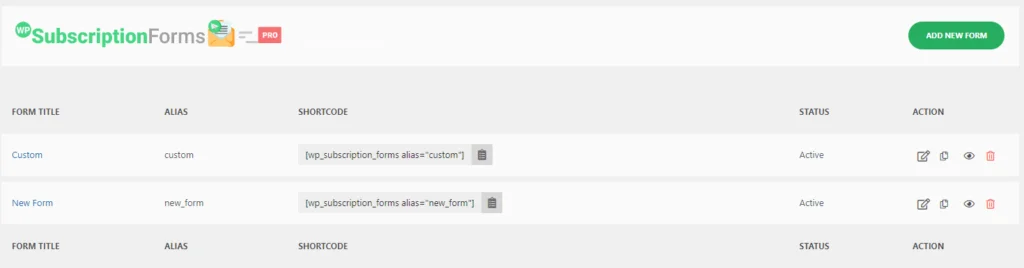
- 建立新表單:您可以透過點擊「新增表單」按鈕輕鬆開始建立電子郵件訂閱表單。這將帶您進入直覺的拖放建構器,您可以在其中更改從佈局到欄位的任何內容。
- 管理現有表單:顯示已使用該使用者建立的表單的清單。此列表分為幾列,其中包括:
- 表格標題:為各個表格設定的標題,
- 別名:表單的個人、機器和易於讀取的唯一 ID,允許以短代碼呼叫表單,
- Shortcode :程式碼片段構造,用於放置/嵌入頁面和貼文以使用以下標籤
[wp_subscription_forms alias="custom"]展示表單。 - 狀態:指示表單是活動還是非活動的欄位。現在一眼就能看出正在使用的所有表格
- 操作:此列中用於編輯表單、簡碼、預覽或刪除表單的圖示。
這是一個用戶友好的介面,擁有管理訂閱電子郵件表單或管理任何表單所需的所有工具;這可以透過創建新的或對其他的進行輕微或全面的修改以獲得更高的功能來完成。
成功安裝並啟動 WP Subscription Forms Pro 後,您現在就可以開始建立引人入勝的電子郵件訂閱表單,這將有助於擴大您的受眾並增強您的電子郵件行銷策略。
要建立新的訂閱表單,您只需點擊儀表板右上角的「新增表單」按鈕即可。這將帶您進入實際的表單建立頁面,然後您可以在其中開始建立表單。
步驟 4:建立您的第一個電子郵件訂閱表格
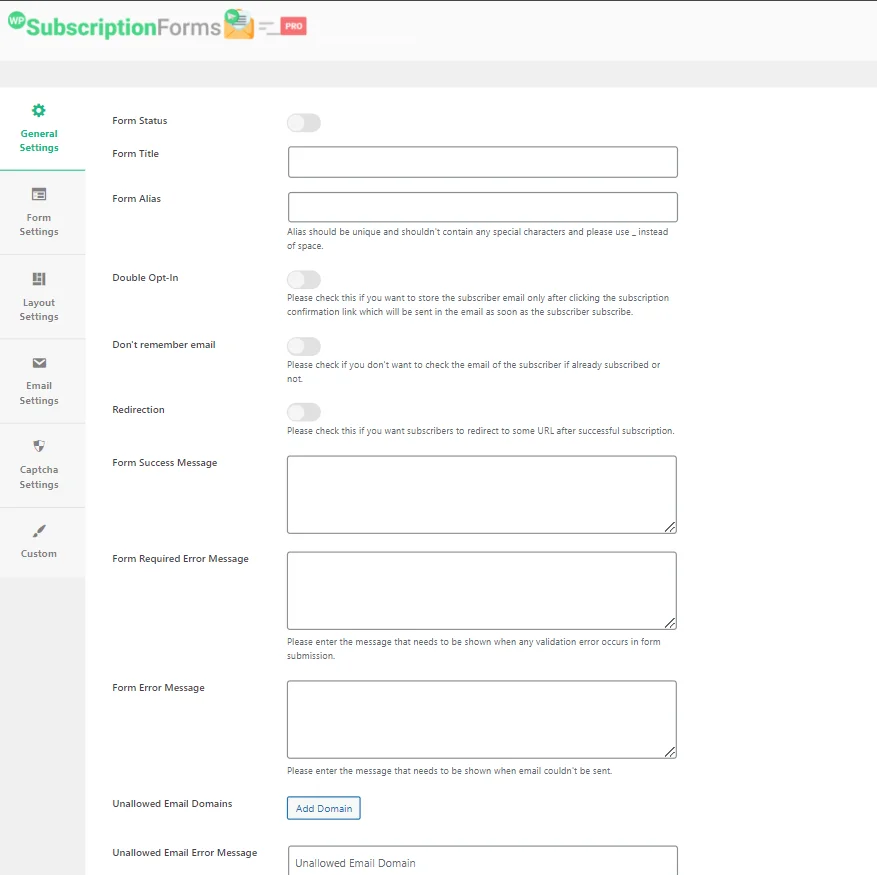
常規設定
在此頁面上,您將進入常規設定選項卡,您可以在其中設定表單。您可以切換「表單狀態」選項來開啟或關閉表單。如果您仍在努力,那麼最好先暫停它,直到您準備好將其投入使用。

為表單提供描述性的表單標題,以便您稍後可以識別它,並設定在短代碼中使用的唯一表單別名,以避免與其他表單發生任何衝突。
雙重選擇加入功能可確保訂閱者在新增至您的清單之前確認其電子郵件地址,從而減少垃圾郵件並協助您建立優質的電子郵件清單。啟用雙重選擇加入選項後,它會添加另一個字段,即選擇加入確認訊息,您需要在其中設定確認訊息,一旦用戶透過連結確認訂閱,就會顯示該確認訊息。
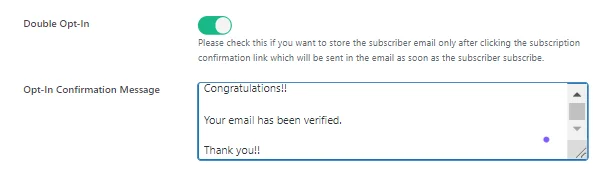
如果您啟用「不記住電子郵件」 ,則對於清單中已存在的訂閱者,將跳過此電子郵件驗證步驟。
您也可以設定重定向 URL ,以重定向到訂閱者成功註冊後所轉到的頁面。這可能包括“謝謝”頁面或“特別優惠”頁面。您還可以自訂向使用者顯示的有關表單活動的訊息,包括成功訊息和錯誤通知。
如果需要,您可以封鎖特定電子郵件網域,以便無法訂閱某種類型的電子郵件地址;對於阻止一次性電子郵件地址非常有用。
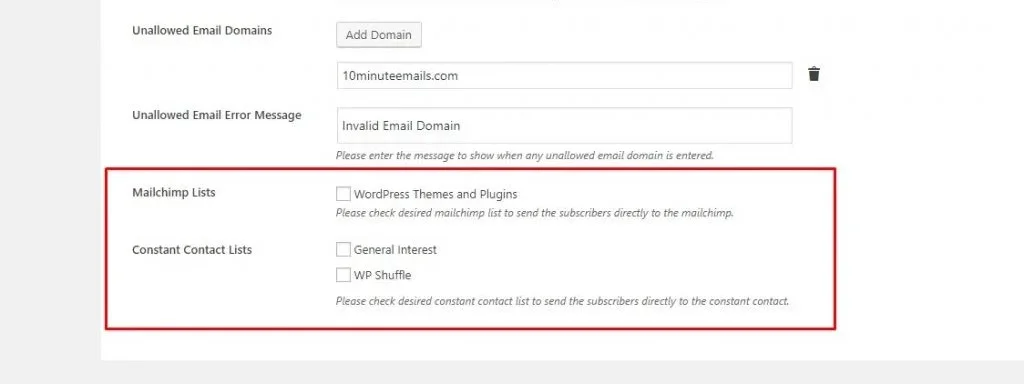
最後,請注意,只有當您在插件的「設定」部分配置了必要的憑證時,這些選項才會顯示,稍後將對此進行解釋。如果您已經配置了必要的憑證並取得了Mailchimp、Constant Contact、MailerLite、Sendinblues 等列表,那麼這些列表將顯示在常規設定面板的末尾,如下面的螢幕截圖所示。從那裡,您可以選擇將訂閱者自動新增至的所需清單。
表單設定
設定表單的常規設定後,就可以深入了解表單設定以自訂每個元素的外觀和功能。此部分可讓您微調細節,確保您的表單符合您網站的風格並滿足您的特定要求。
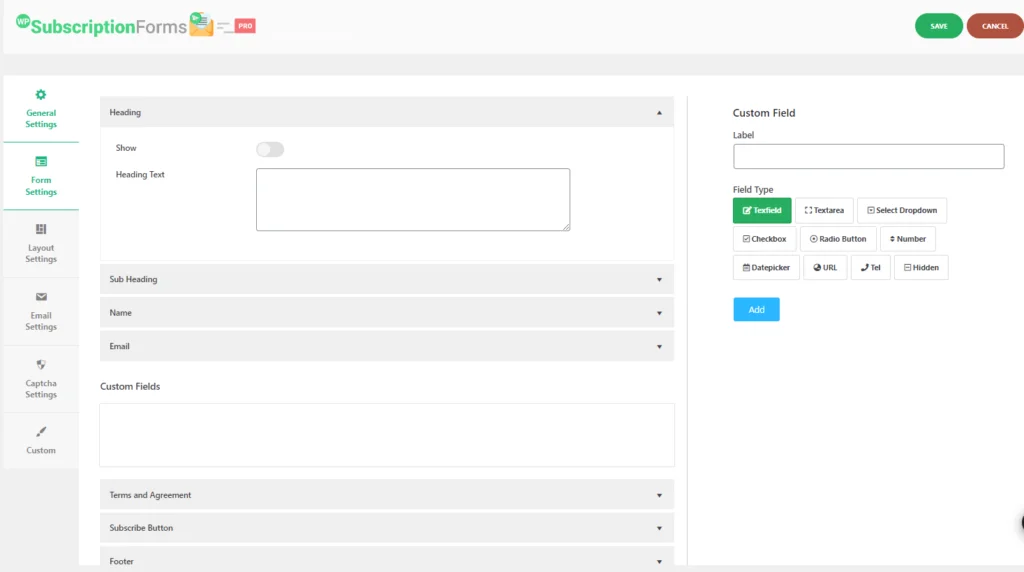
在這裡,您可以透過切換適當的選項來選擇顯示或隱藏表單的標題。如果您選擇顯示標題,您將看到一個標記為「標題文字」的文字框,您可以在其中輸入表單的標題。這是訪客查看表單時將看到的主標題。
就像主標題一樣,您也可以選擇顯示或隱藏副標題。如果顯示,您可以在子標題文字欄位中輸入文字。副標題通常提供與表格目的相關的附加上下文或簡短描述。
在「名稱」部分中,您可以決定是否在表單上顯示名稱欄位以及是否應將其標記為「必填」 。如果您將其設為必填項,訪客將需要填寫此欄位才能提交表格。此外,還有一個「標籤」字段,您可以在其中自訂名稱輸入框旁邊顯示的文字。
電子郵件部分可讓您設定電子郵件輸入欄位的標籤。該標籤通常顯示為“電子郵件地址”或簡稱為“電子郵件”,但您可以對其進行自訂以適合您表單的語氣和風格。
如果您需要訂閱者的姓名和電子郵件以外的其他信息, 「自訂欄位」部分可讓您新增更多輸入欄位。這些欄位可能包括電話號碼、地址或您需要的任何其他資訊等欄位。您可以完全自訂每個欄位的標籤並決定它是否應該是必填輸入。
為了遵守法律要求或確保訂閱者在註冊前同意某些條款,您可以啟用「條款和協議」部分。您可以顯示或隱藏此部分,如果顯示,您將有一個文字方塊來插入協定文字。支援<strong> 、 <a> 、 <ul>和<li>等基本 HTML 標籤,讓您可以根據需要設定協定文字的格式。
在「訂閱按鈕」部分中,您可以自訂按鈕本身上顯示的文字。該文字通常顯示為“訂閱”,但您可以將其變更為更適合您的形式的任何內容,例如“立即加入”或“獲取更新”。
最後,您可以選擇在表單底部顯示頁尾。如果啟用,您可以新增自訂頁尾文字。此部分非常適合添加免責聲明、隱私權說明或您希望訂閱者在提交表單之前看到的任何其他資訊。
透過這些設置,您可以建立高度自訂的訂閱表單,它不僅看起來很棒,而且功能也完全符合您的需求。
佈局設定
在此部分中,您可以配置與表單佈局相關的必要設定。您可以從我們30 多個精美的預先設計的模板中選擇任何一個模板。
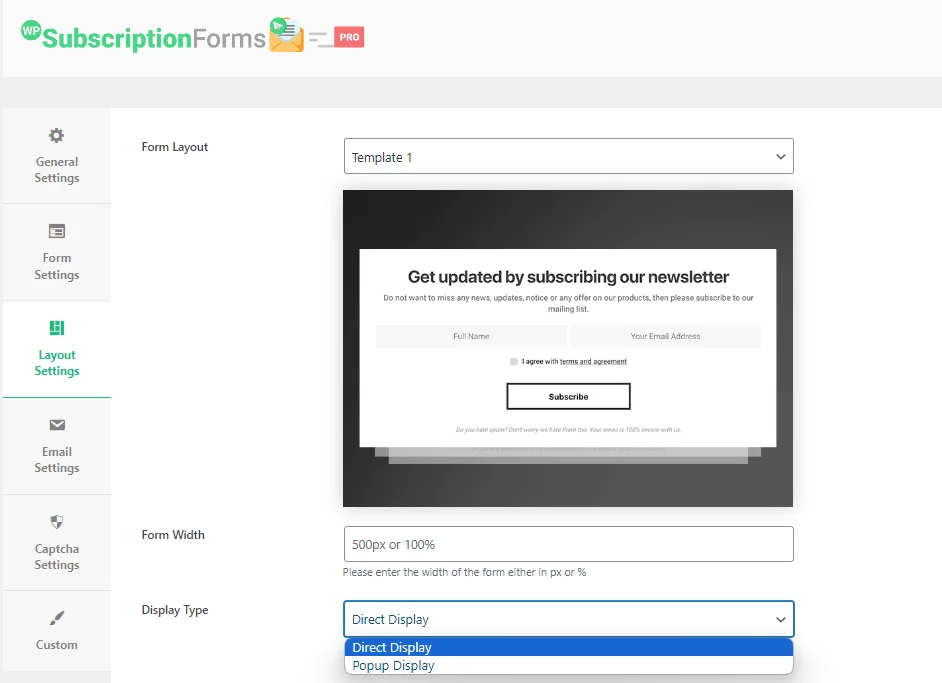
可用的選項包括表單佈局,它具有一個包含所有預先設計的範本的下拉式選單。您可以從目前可用的 30 多個選項中選擇任何範本。表單寬度可讓您自訂表單的寬度;每個範本都帶有預設寬度,但您可以輸入所需的寬度(以像素 (px) 為單位)或百分比 (%) 以滿足您的要求。
對於顯示類型,您有兩個選項:直接顯示和彈出顯示。如果您希望在頁面載入時直接顯示表單,請選擇「直接顯示」。
相反,如果您希望表單顯示在由使用者互動觸發的彈出視窗中,請選擇「彈出顯示」。只有當您選擇彈出顯示作為顯示類型時,彈出觸發文字選項才可用,允許您指定觸發彈出視窗的文字。
第 5 步:與電子郵件行銷服務集成
WP Subscription Forms Pro 與Mailchimp、Constant Contact、MailerLite、Sendinblue 和 ConvertKit 等各種電子郵件行銷服務集成,讓您可以輕鬆管理訂閱者並自動化您的電子郵件行銷活動。
若要將 WP Subscription Forms Pro 連接到 Mailchimp 等電子郵件行銷服務,請先導覽至 WordPress 儀表板中的外掛程式設定。從那裡,啟用所需的服務並輸入所需的 API 金鑰,該金鑰可以從您的電子郵件行銷帳戶取得。

連線後,選擇您想要新增訂閱者的郵件清單。該插件將顯示連接狀態並提供任何問題的日誌,例如無效的電子郵件地址。
保存您的設定並透過提交表單來測試集成,以確保訂閱者正確添加到您的清單中。可以對其他電子郵件服務重複此過程,但步驟基本上相同。
第 6 步:在您的網站上嵌入訂閱表格
使用 WP Subscription Forms Pro 將電子郵件訂閱表單嵌入您的網站既簡單又有效率。
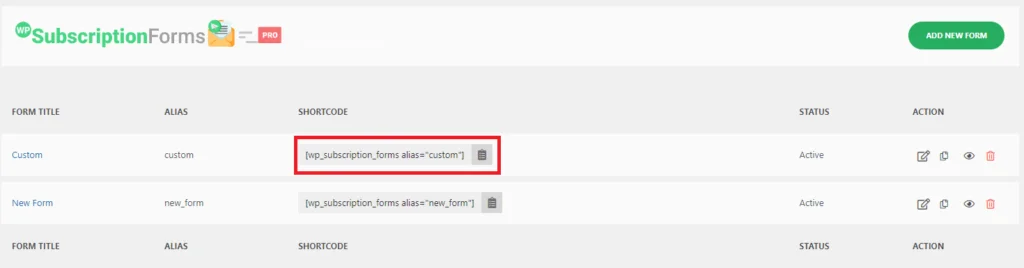
首先導覽至 WordPress 儀表板中的訂閱表單部分,您將在其中找到要嵌入的表單。
複製與該表單關聯的短代碼(例如[wpsubscriptionform] )。接下來,前往您想要顯示表單的貼文或頁面,並將短程式碼貼到內容區域中的所需位置。
一旦您儲存或發布貼文/頁面,表單就會生效,讓訪客直接訂閱該特定內容。
步驟7:使用彈出功能在特定頁面上顯示表單
在這裡,您可以為特定頁面啟用延遲彈出或浮動表單,頁面編輯部分中有一個選項框,您可以從中啟用該特定頁面的彈出視窗。
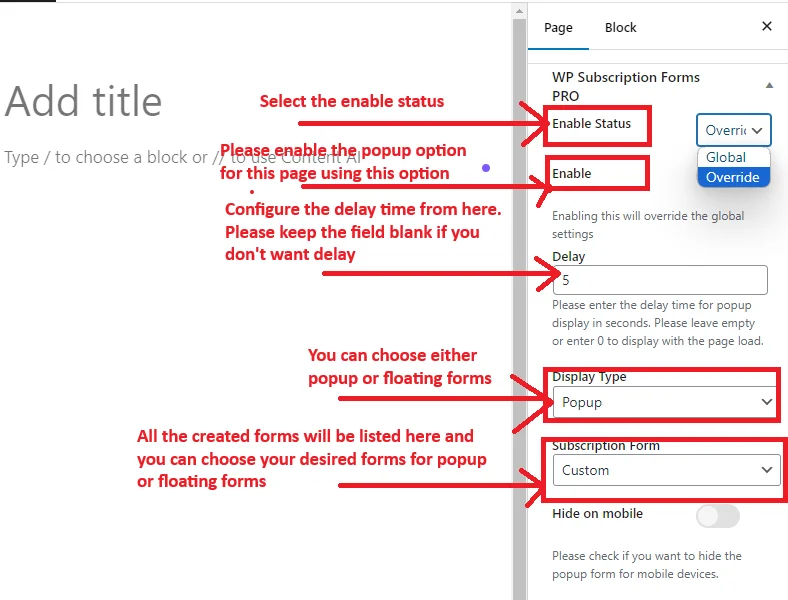
首先選擇「啟用狀態」選項以啟動您正在編輯的頁面上的表單顯示。接下來,透過選取相應的方塊來啟用彈出窗口,該方塊可讓您指定表單應在此特定頁面上顯示為彈出視窗。然後,您可以透過輸入您希望表單在頁面載入後出現之前等待的秒數來配置延遲時間;如果您希望立即顯示表單,請將此欄位留空或設為零。
此外,您可以選擇顯示類型,從下拉式選單中選擇「彈出」或「浮動表單」 。最後,從所有先前建立的表單清單中進行選擇,選擇您想要顯示的特定訂閱表單。此設定允許精確控製表單在各個頁面上向訪客呈現的方式和時間。
透過遵循本指南中概述的步驟,您可以輕鬆設計、自訂和嵌入符合您的品牌和行銷目標的表單。
結論
WP Subscription Forms Pro 是一款功能強大的工具,可在 WordPress 網站上建立和管理電子郵件訂閱表單。憑藉其易於使用的功能,您可以設計、自訂和嵌入表單,以幫助擴大您的電子郵件清單並吸引您的受眾。
從預先設計的範本到無縫的電子郵件行銷集成,該插件提供了促進電子郵件行銷工作所需的一切。透過策略性地放置表單和使用彈出窗口,您可以吸引更多訂閱者並將訪客轉變為忠實的客戶。
立即開始使用 WP Subscription Forms Pro,將您的電子郵件行銷提升到新的水平!
